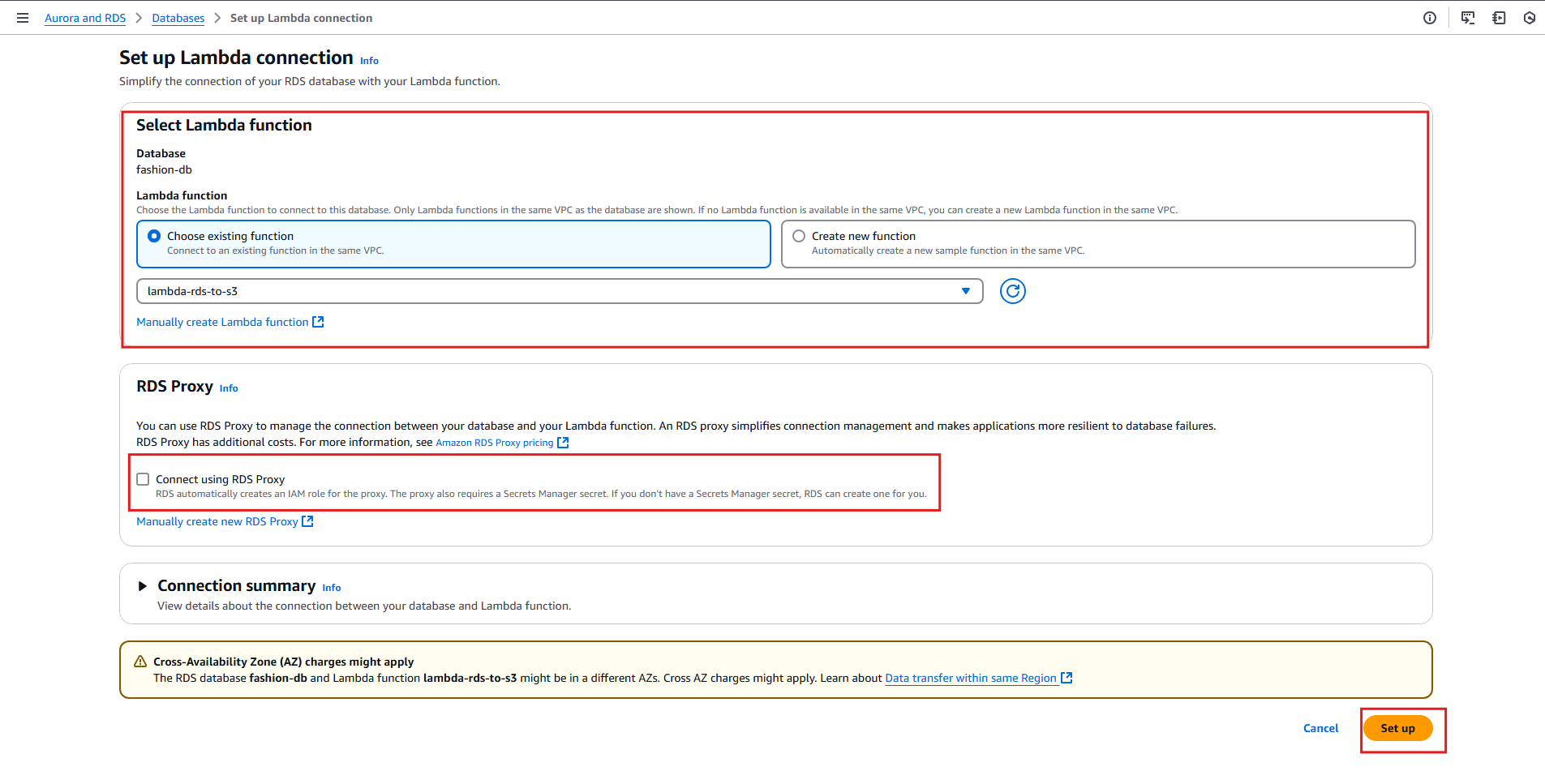4. Trích xuất dữ liệu từ RDS vào S3
Tổng quan
- Trong phần này, chúng ta sẽ sử dụng AWS Lambda để trích xuất dữ liệu từ Amazon RDS và lưu vào Amazon S3. Chúng ta sẽ sử dụng một hàm Lambda đơn giản để thực hiện việc này.
- Hàm Lambda sẽ được kích hoạt sẽ kết nối đến Amazon RDS, thực hiện truy vấn SQL để lấy dữ liệu và sau đó lưu dữ liệu vào Amazon S3 dưới dạng file CSV.
- Đầu tiên tải zip file Lambda function tại đây, bấm nút download raw file góc bên phải màn hình để tải xuống.
Truy cập vào S3
- Truy cập vào AWS Console, tìm kiếm và chọn S3 từ menu dịch vụ.
- Bấm vào bucket
fashion-logic-zonemà chúng ta đã tạo ở phần trước. - Tại giao diện bucket, bấm Upload
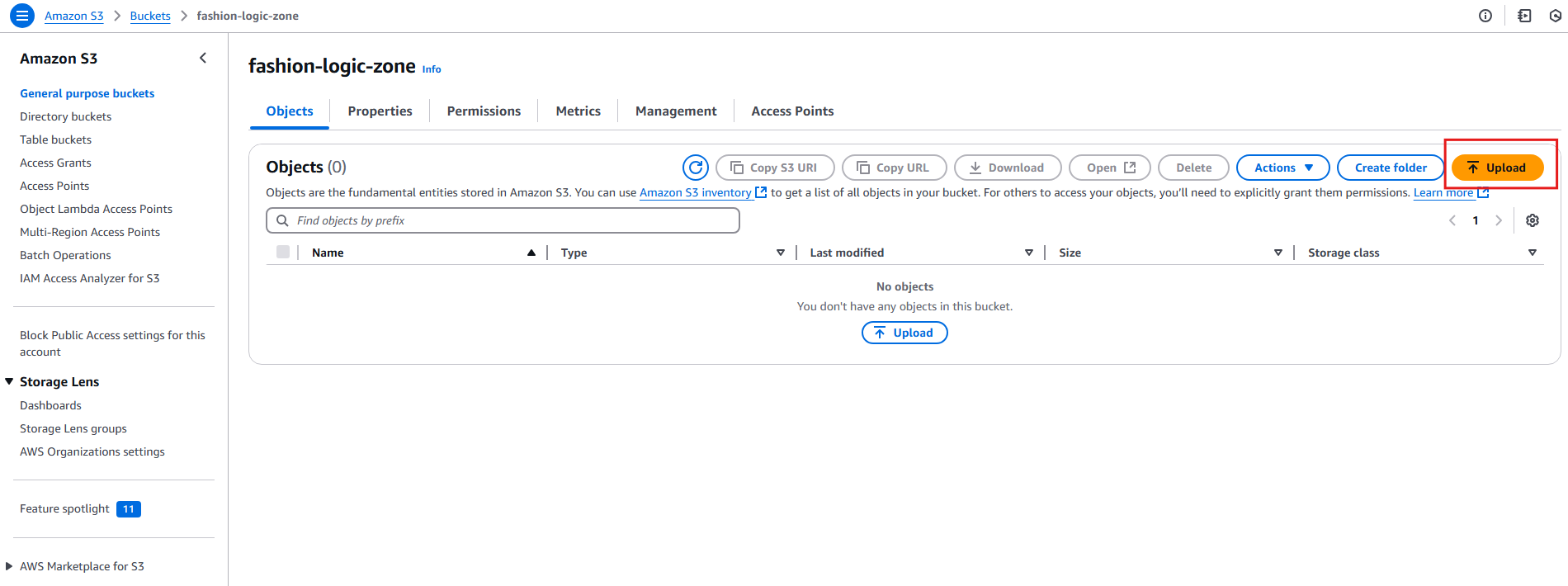 4. Tại giao diện Upload:
4. Tại giao diện Upload:
- Bấm Add files, chọn file
rds-to-s3-lambda.zipmà chúng ta đã tải xuống ở trên. - Bấm Upload.
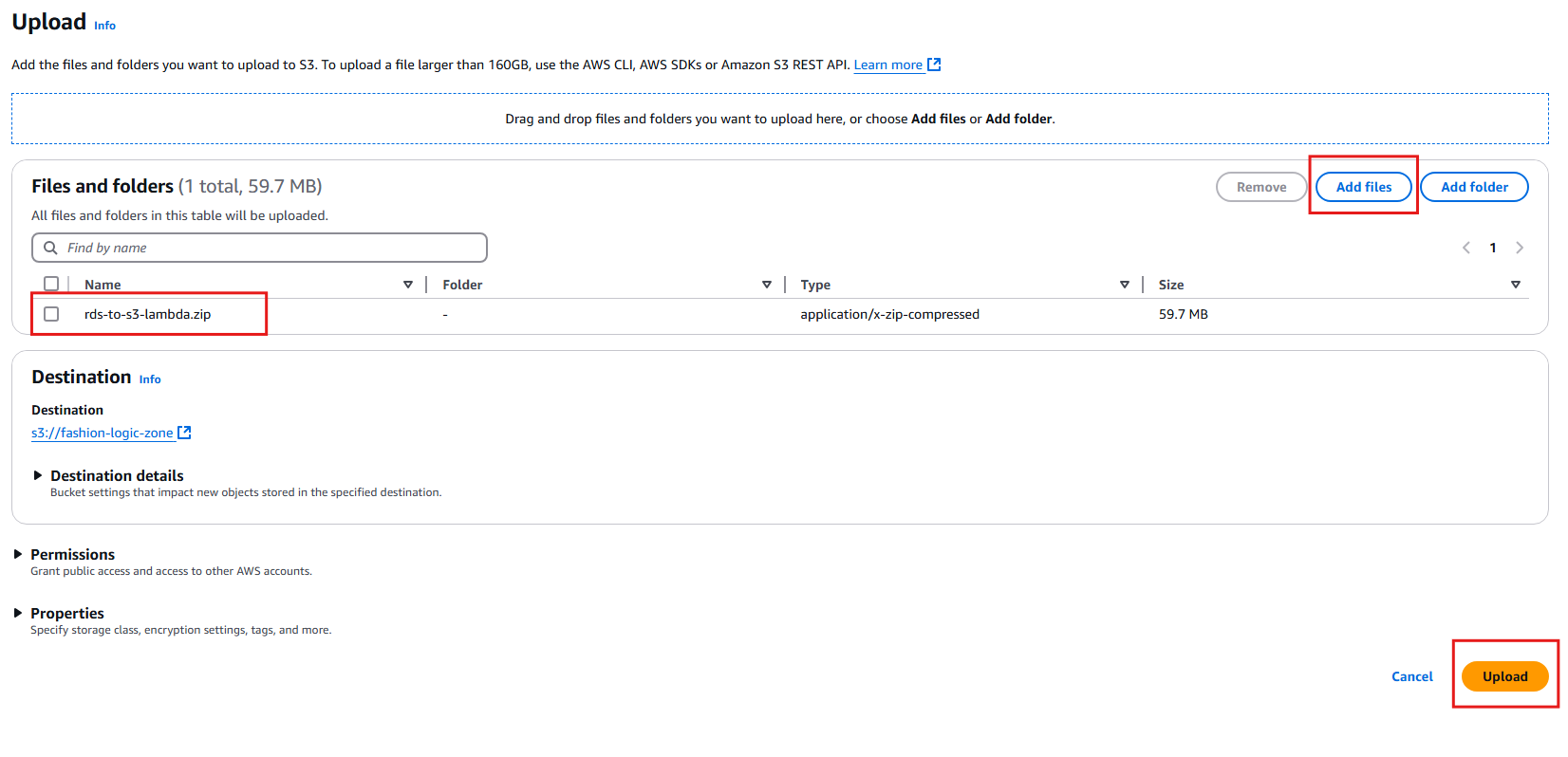
- Sau khi upload thành công, chúng ta sẽ thấy file
rds-to-s3-lambda.ziptrong bucket. Lưu lại Object URL của file này, chúng ta sẽ sử dụng nó trong hàm Lambda.
Tạo Lambda function
Truy cập vào AWS Console, tìm kiếm và chọn Lambda từ menu dịch vụ.
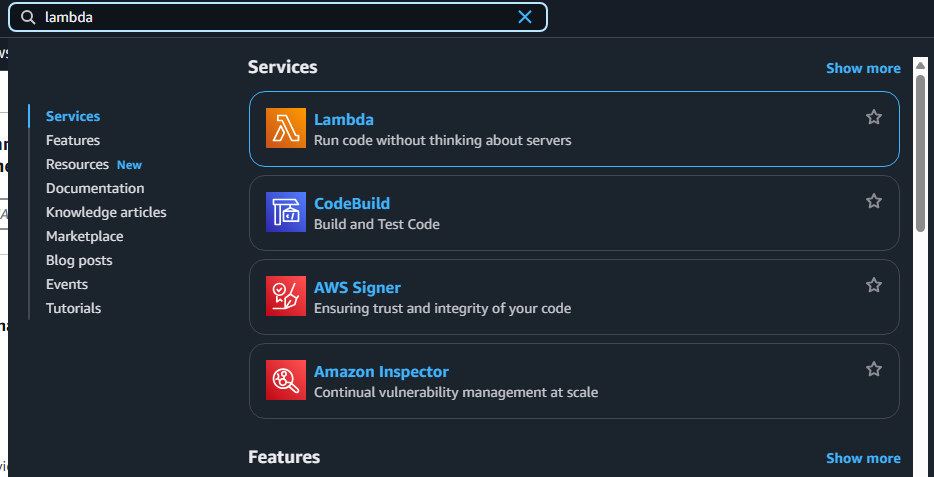
Bấm vào Create function.
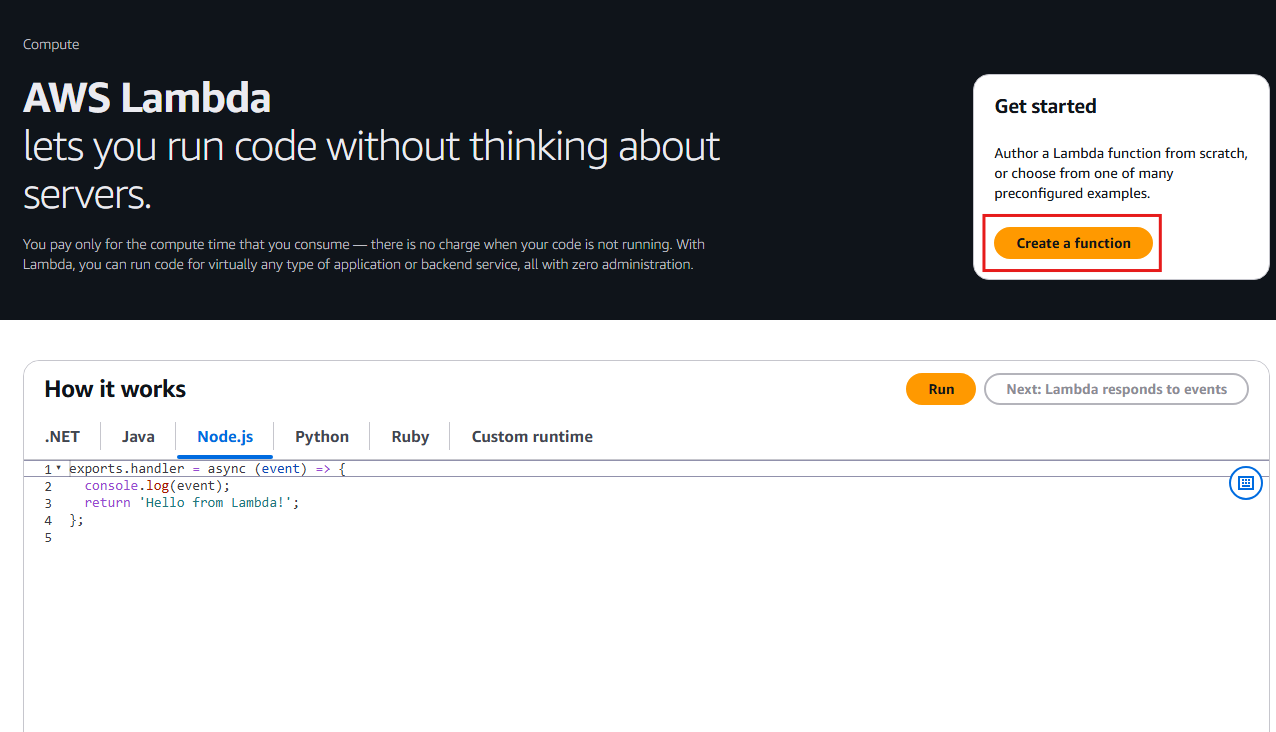
- Tại giao diện Create function
- Chọn Author from scratch.
- Nhập tên cho function là
lambda-rds-to-s3. - Chọn Python 3.13 cho Runtime.
- Bấm Change default execution role.
- Chọn Use an existing role.
- Chọn role
lambda-s3-full-accessmà chúng ta đã tạo ở phần trước.
- Bấm Create function.
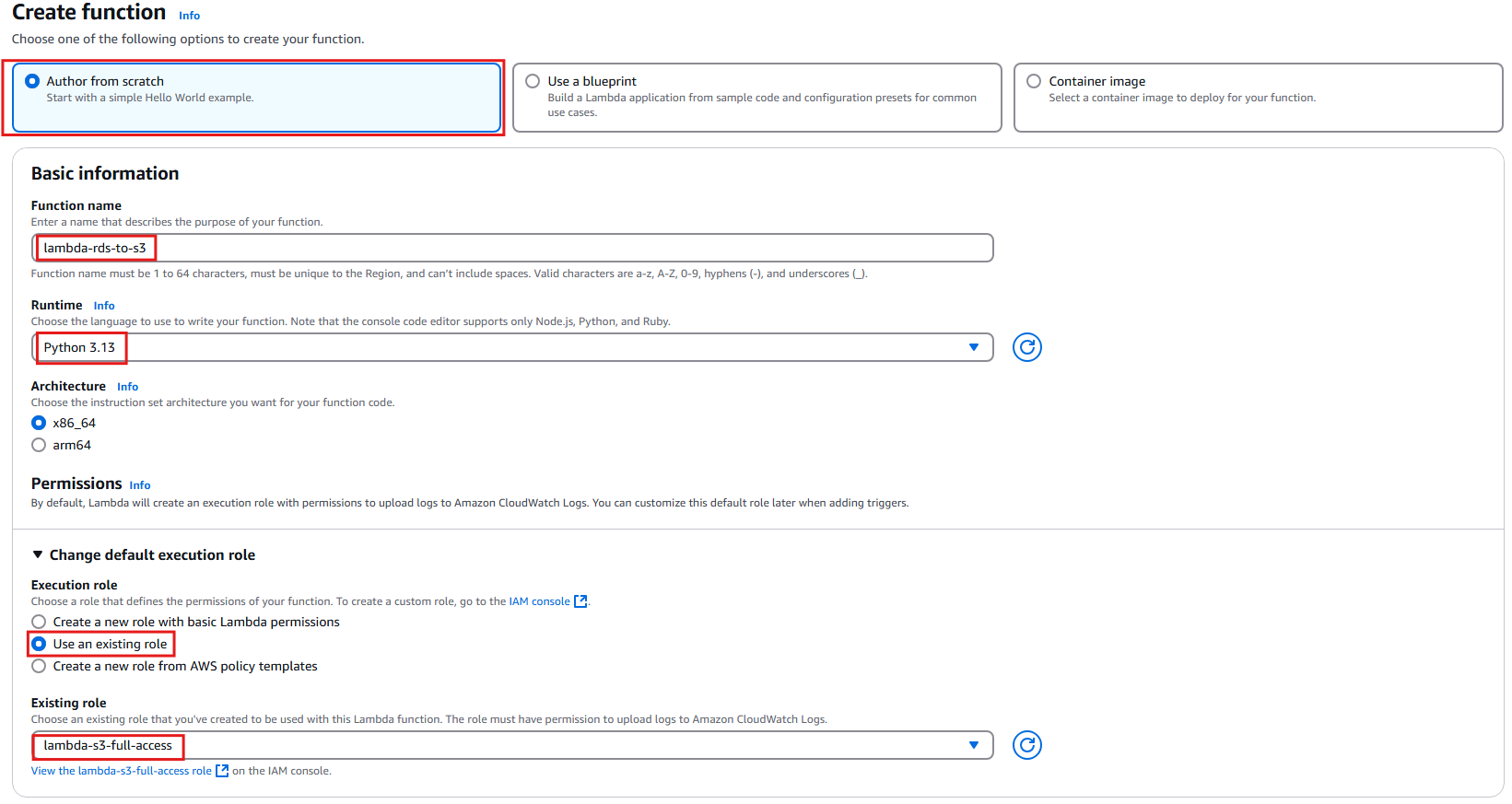
- Tại giao diện Function code:
- Tại phần Code source, bấm vào Upload from và chọn Amazon S3 location.
- Nhập đường dẫn đến file
rds-to-s3-lambda.zipmà chúng ta đã upload lên S3 ở phần trước. - Bấm Save.
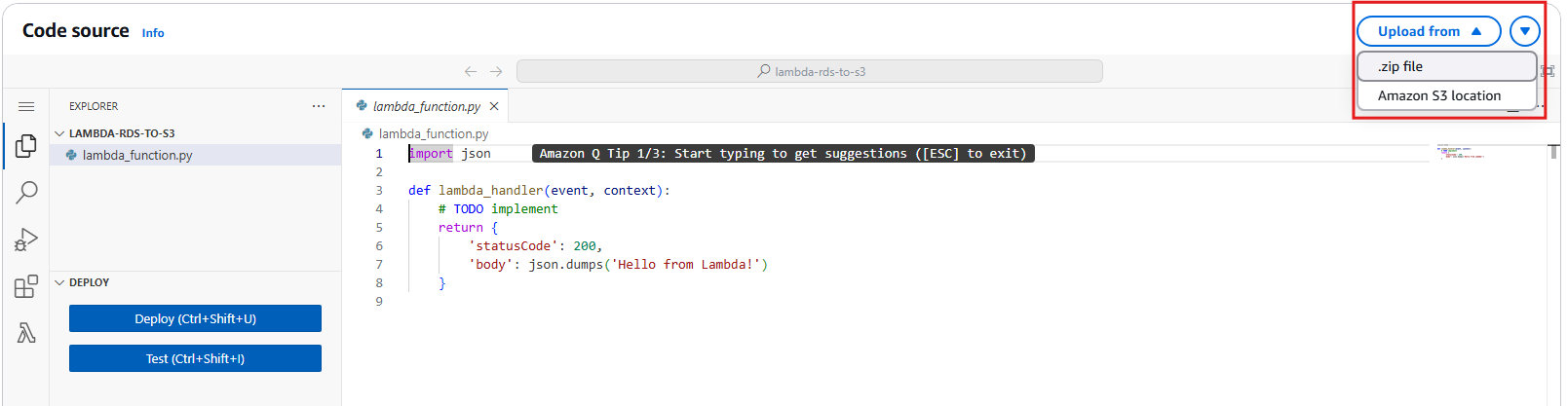
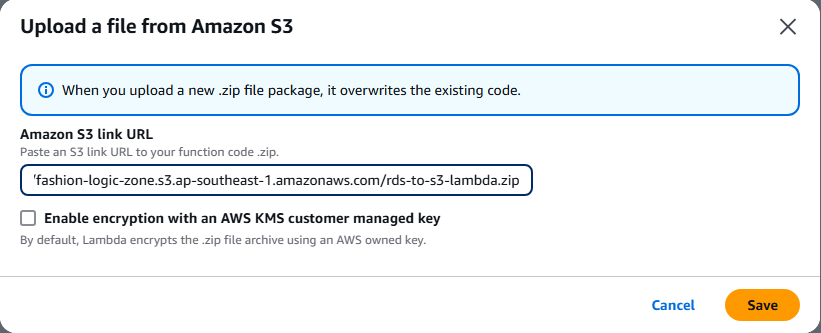
- Sau khi upload thành công, bấm vào Configuration
- Ở phần General configuration, bấm Edit.
- Tại phần Memory tăng giá trị lên
512 MB. - Tại phần Timeout, nhập giá trị là
5 minutes. - Bấm Save.

- Tại giao diện Configuration, bấm vào Environment variables.
- Bấm Edit.
- Bấm Add environment variable.
- Nhập các biến môi trường sau:
RDS_HOST: Địa chỉ endpoint của Amazon RDS mà chúng ta đã tạo ở phần trước.RDS_PASSWORD: Mật khẩu của userpostgresmà chúng ta đã tạo ở phần trước.S3_BUCKET:fashion-landing-zone.
- Bấm Save.
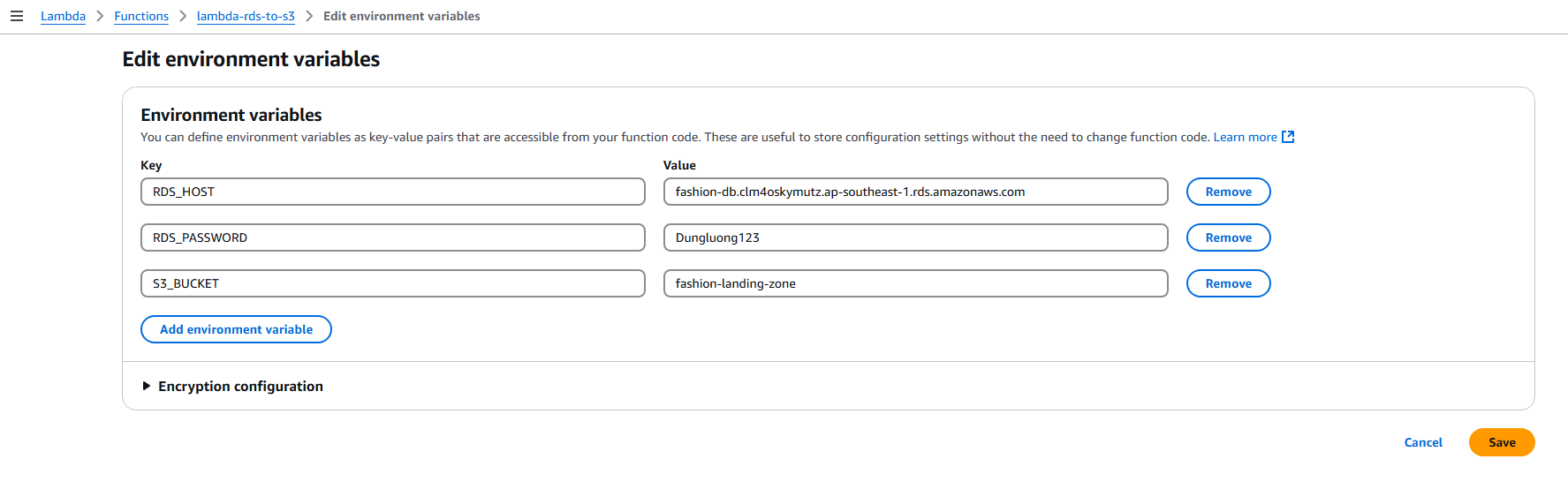
- Tại giao diện Configuration, bấm vào VPC.
- Chọn Edit
- Tại phần VPC, chọn VPC mà chúng ta đã tạo ở phần trước.
- Tại phần Subnets, chọn 2 subnet private mà chúng ta đã tạo ở phần trước.
- fashion-subnet-private1-ap-southeast-1a
- fashion-subnet-private2-ap-southeast-1b
- Select Security groups chọn default security group của VPC.
- Bấm Save.
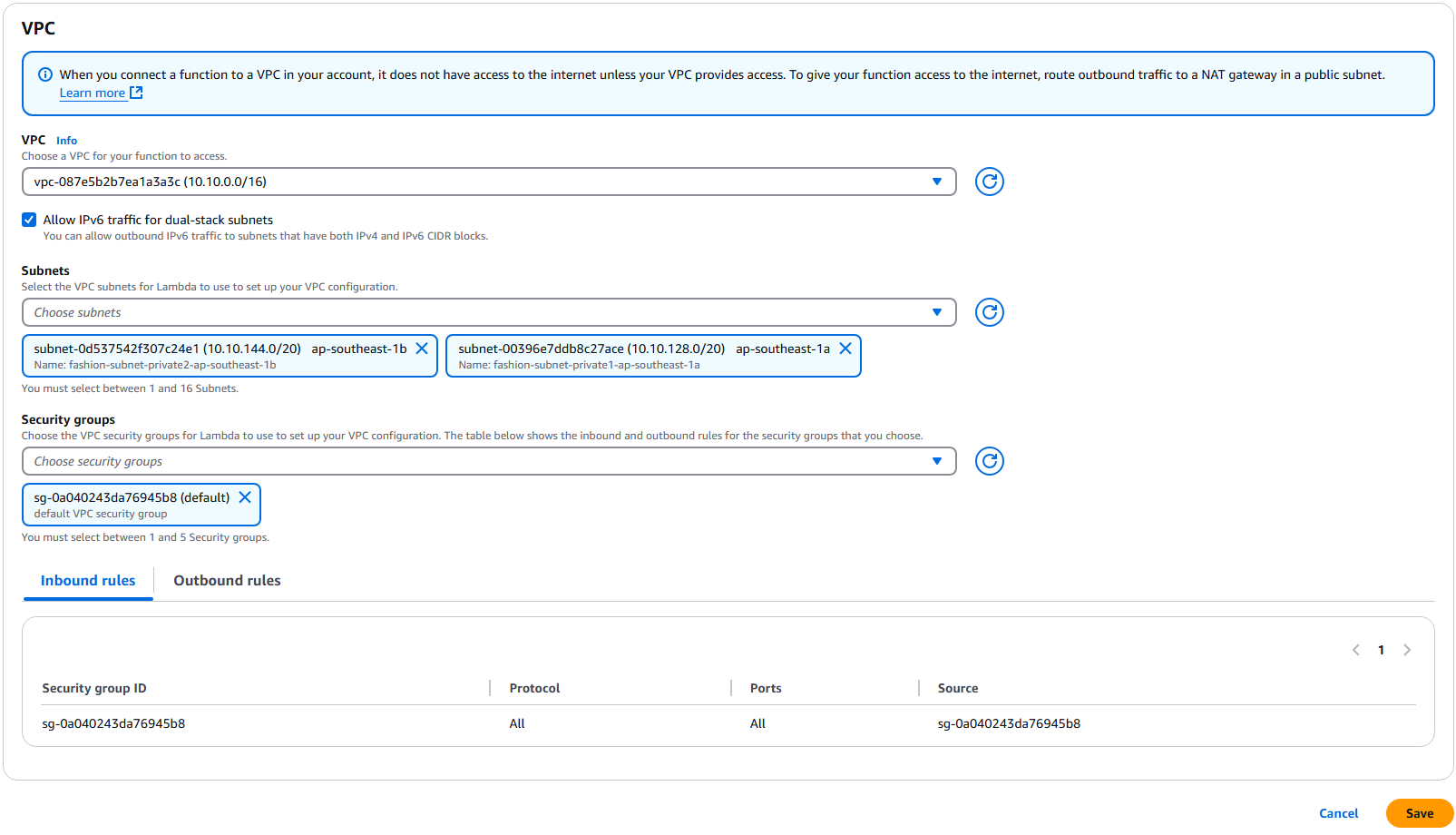
Cho phép Lambda truy cập vào RDS
- Quay lại giao diện fashion-db tại phần Databases tại giao diện RDS.
- Kéo xuống phần Connected compute resources, bấm vào Acion, chọn Set up Lambda connection
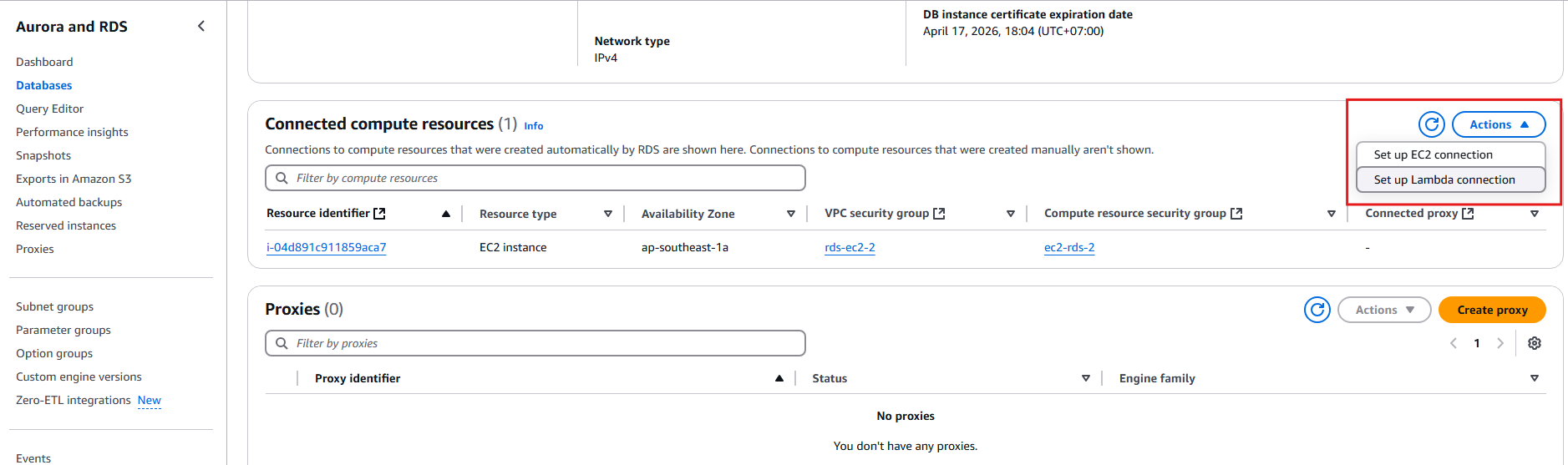
- Trong giao diện Set up Lambda connection
- Chọn choosing existing function
- Chọn hàm
lambda-rds-to-s3mà chúng ta đã tạo ở phần trước. - Tắt tùy chọn Connect using Proxy
- Bấm Set up